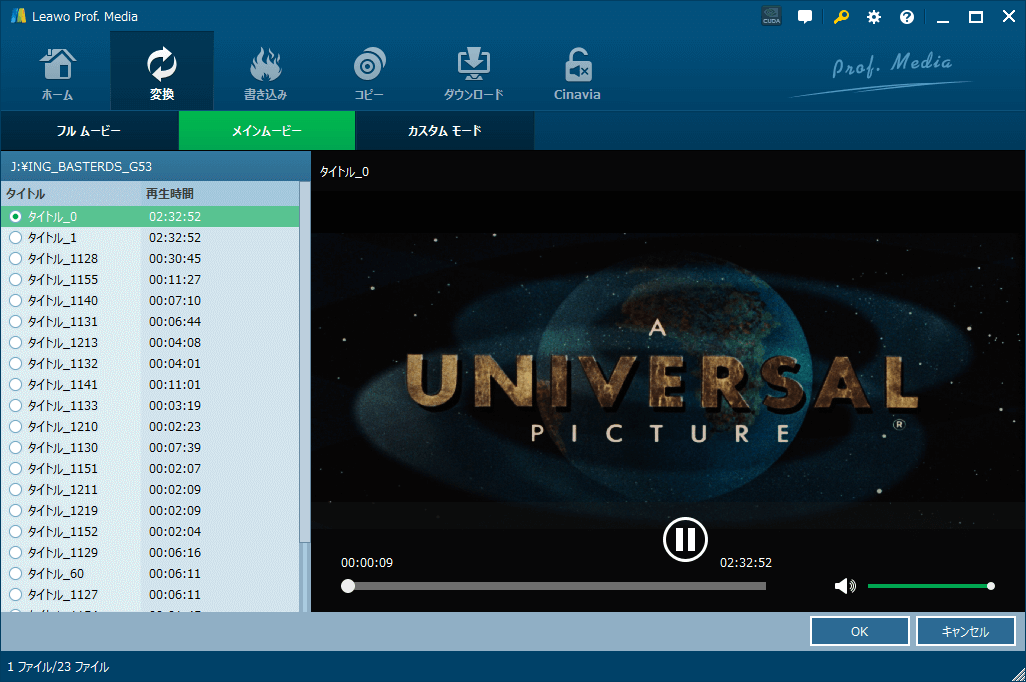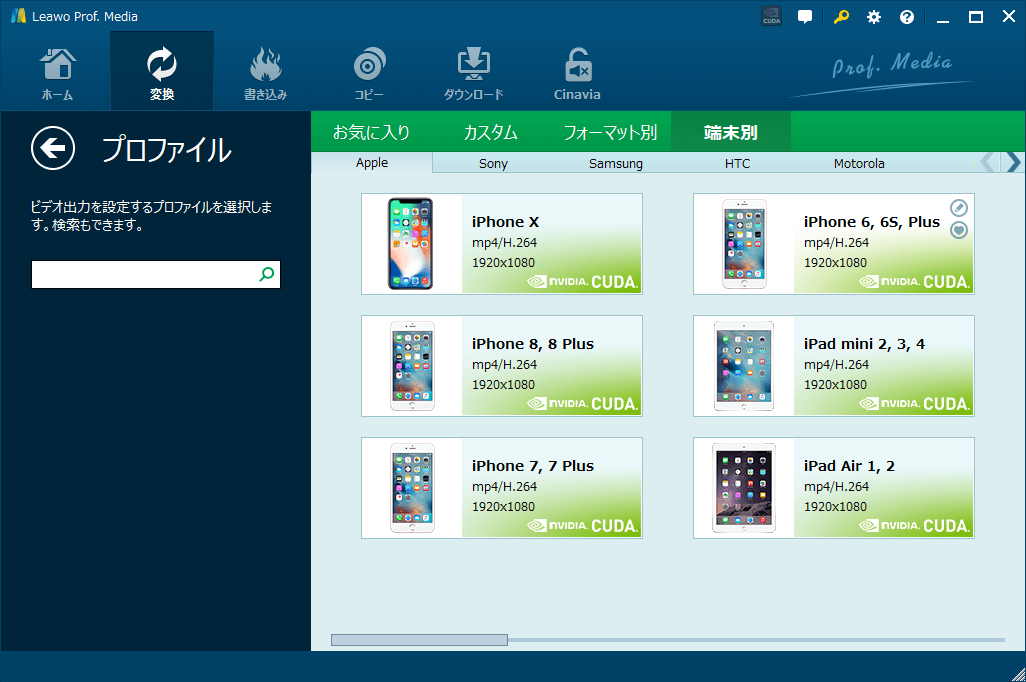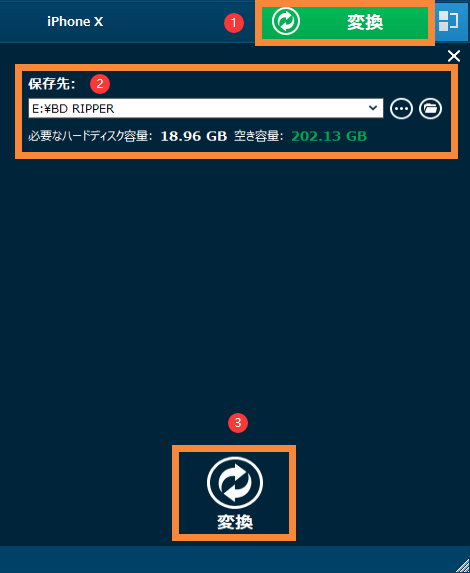多くのユーザーが無料ソフトウェアのHandbrakeを使用してBlu-rayとDVDを変換すると、「No valid source or titles found」というエラーメッセージが表示され、手元のディスクをお気に入りのビデオ形式に変換できません。
この記事では、この問題の原因を説明し、解決策を提案します
Part1:HandBrakeとは?
HandBrake(ハンドブレイク/ハンドブレーキ)は、WindowsやMac上でブルーレイやDVDなどの動画ファイルを他のビデオフォーマットに変換するフリーソフトウェアです。
Part2:HandBrakeで市販のブルーレイやDVDが読み込めない原因
一般的に、市販のブルーレイやDVDディスクは暗号化されて、コピーガードが付きられています。Handbrakeなどのフリーソフトは、コピーガードが含まないDVDまたはBluRayしか処理できません。
Part3:Leawo Blu-ray/DVD変換でブルーレイやDVDを変換するご案内
HandBrakeの代わりに、LeawoBD/DVD変換を使って、市販のブルーレイやDVDを変換することをお勧めします。
手順① ブルーレイやDVDを読み込む
Leawo Blu-ray/DVD変換をダウンロードし、インストールします。
プログラムを起動して、「変換」タブで変換したいコピーガードがあるブルーレイやDVDを読込します。
「BD/DVDを追加」をクリックするか、またはBDドライブを操作画面にドラッグしてください。
ディスクの読込モードを選択します。
市販のディスクの場合は、「メインムービー」をお勧めします。自作のディスクの場合は、「カスタムモード」でタイトルをプレビューし、変換したいタイトルを選択してください。複数のタイトルを選択できます。
手順② ブルーレイやDVDを編集する
読み込んだタイトルの字幕や音声を選択します。
トリム、クロップなどの編集を行いたい場合は、タイトル右側の編集ボタンをクリックしてください。
手順③ 出力のプロファイルを選択する
デフォルトはMP4 Videoに変換します。そのほかの形式に変換したい場合は、「MP4 Video」をクリックして、以下の「変更」ボタンをクリックします。
フォーマット別で目的の動画形式を選択します。多言語の字幕や音声のロスレスMKV、MP4への変換に変換するには、「Lossless Video」をクリックしてください。
端末別では、iPhone X, Sony 、Samsungなどのプレセットしたプロファイルがあり、適当なプロファイルを選んでください。
手順④ ブルーレイやDVDを変換する
出力のプロファイルを選択したら、画面右上部の「変換」ボタンをクリックし、出力の保存先を設定して、ブルーレイやDVDの変換を始めます。
変換が完了したら、保存先を開いて、変換した動画を確認しましょう!
Part4:HandbrakeとLeawo Blu-ray/DVD変換 の機能比較
| Handbrake | Leawo Blu-ray/DVD変換 | |
|---|---|---|
| Blu-ray ディスク/フォルダ/ISOをビデオに変換 | ✓ | ✓ |
| DVD ディスク/フォルダ/ISOをビデオに変換 | ✓ | ✓ |
| 市販のBlu-ray/DVDディスクのコピーガードを解除 | × | ✓ |
| Blu-rayやDVDから音声を抽出 | × | ✓ |
| Blu-rayやDVDを編集 | ✓ | ✓ |
| 内蔵Blu-rayプレーヤー | ✓ | ✓ |
結論
Handbrakeが市販のディスクの保護やコピーガードを解除することを対応しません。Leawoのブルーレイ リッピングソフト「 Blu-ray/DVD変換」はあらゆる全ての市販のコピーガードがあるBlu-rayやDVDを変換することを対応しています。変換速度もすごく速いです。ぜひこのソフトを使って、ディスクを変換してみましょう!